CSSでビデオプレーヤーをスタイリングする方法
CSSを使用してビデオプレーヤーの外観をカスタマイズするには、最初にビデオとカスタムコントロールを含むコンテナを作成し、CSSを介してデフォルトのコントロールを非表示にし、独自の再生インターフェイスを設計する必要があります。レスポンシブデザインを組み合わせてモバイルデバイスに適応し、ネイティブコントロールのダウンロードとピクチャーオプションを削除し、フルスクリーン、ミュート、その他の関数ボタンを展開し、最終的にモダンな外観、統一スタイル、優れたユーザーエクスペリエンスを持つビデオプレーヤーを実装します。

CSSを使用してビデオプレーヤーをスタイリングすると、外観を完全に制御できるようになり、ウェブサイトのデザインに合ったモダンで一貫した外観を作成できます。 <video></video>要素自体はデフォルトではSylableパーツが制限されていますが、HTMLとCSSを使用してその周りにカスタムインターフェイスを構築できます。効果的に行う方法は次のとおりです。
カスタムビデオコンテナを作成します
容器に<video></video>要素を包むことから始めます。これにより、スタイルとレイヤーのコントロールが簡単になります。
<div class = "video-player">
<ビデオsrc = "example.mp4" class = "video-element"> </video>
<div class = "video-controls">
<button class = "play-pause"> play </button>
<入力型= "range" class = "seek-bar" value = "0">
<入力型= "range" class = "volume-bar" value = "1" min = "0" max = "1" step = "0.1">
</div>
</div>コンテナに基本的なスタイリングを適用して、サイズ、境界、およびレイアウトを制御します。
.video-player {
位置:相対;
幅:80%;
最大幅:800px;
マージン:2REMオート;
オーバーフロー:隠し;
ボーダーラジウス:12px;
背景:#000;
Box-Shadow:0 4px 10px RGBA(0、0、0、0.3);
}
.video-element {
幅:100%;
高さ:自動;
表示:ブロック;
}清潔でモダンな外観でコントロールをスタイリングします
デフォルトのブラウザコントロールはスタイルが困難であるため、それらを隠して独自に構築すると、より良い結果が得られます。
.video-controls {
ディスプレイ:Flex;
Align-Items:Center;
背景:RGBA(0、0、0、0.7);
パディング:10px;
ギャップ:10px;
不透明:0;
遷移:不透明度0.3秒の容易さ。
}
.Video-Player:Hover .Video-Controls {
不透明:1;
}
.play-pause {
背景:#ffff;
国境:なし;
パディング:8px 12px;
ボーダーラジウス:4px;
カーソル:ポインター;
フォントサイズ:14px;
font-weight:bold;
}
.play-pause:hover {
背景:#e0e0e0;
}シークバーとボリュームバーの場合、デフォルトの外観をCSSでオーバーライドします。
.seek-bar、
.volume-bar {
-webkit-acpearance:none;
幅:100%;
高さ:6px;
背景:#444;
アウトライン:なし;
ボーダーラジウス:3px;
カーソル:ポインター;
}
.seek-bar :: -webkit-slider-thumb、
.volume-bar :: -webkit-slider-thumb {
-webkit-acpearance:none;
高さ:14px;
幅:14px;
背景:#ffff;
ボーダーラジウス:50%;
カーソル:ポインター;
}
.seek-bar ::-moz-range-thumb {
高さ:14px;
幅:14px;
背景:#ffff;
ボーダーラジウス:50%;
国境:なし;
カーソル:ポインター;
}それを応答し、ネイティブコントロールを非表示にします
controls属性を削除した]を使用してデフォルトのコントロールを常に無効にするか、 controlslist="nodownload"を使用して部分的なコントロールを使用してください。また、応答性を確保します:
@media(max-width:600px){
.video-player {
幅:95%;
}
.video-controls {
ギャップ:5px;
パディング:8px;
}
.play-pause {
パディング:6px 10px;
フォントサイズ:12px;
}
}そしてあなたのHTMLで:
<ビデオsrc = "example.mp4" class = "video-element" controlslist = "nodownload" disablepictureinpicture> </video>
これにより、ダウンロードやPIPなどの不要なオプションが削除され、クリーナーUIが得られます。
オプション:フルスクリーンとその他のボタンを追加します
フルスクリーン、ボリュームミュート、または再生速度のボタンを使用してコントロールバーを拡張できます。同じデザイン言語(シンプルなアイコンまたはテキスト、丸いボタン、ホバーエフェクト)を使用して、一貫してスタイリングします。
.fullscreen-button {
マージン左:自動;
背景:透明;
国境:なし;
色:#ffff;
フォントサイズ:18px;
カーソル:ポインター;
}
.fullscreen-button:Hover {
Text-Shadow:0 0 4px #fff;
}JavaScriptを使用して、フルスクリーンの切り替えやSeek Barの更新などの機能を処理します。
CSSでビデオプレーヤーをスタイリングすることは、主にデフォルトのUIを隠し、自分で構築することです。使いやすさ、コントラスト、応答性に焦点を当てます。いくつかの適切に配置されたスタイルとスマートレイアウトの選択により、睡眠、ブランドのビデオエクスペリエンスを作成できます。基本的に、それは複雑なコードよりも構造と一貫性に関するものです。
以上がCSSでビデオプレーヤーをスタイリングする方法の詳細内容です。詳細については、PHP 中国語 Web サイトの他の関連記事を参照してください。

ホットAIツール

Undress AI Tool
脱衣画像を無料で

Undresser.AI Undress
リアルなヌード写真を作成する AI 搭載アプリ

AI Clothes Remover
写真から衣服を削除するオンライン AI ツール。

Clothoff.io
AI衣類リムーバー

Video Face Swap
完全無料の AI 顔交換ツールを使用して、あらゆるビデオの顔を簡単に交換できます。

人気の記事

ホットツール

メモ帳++7.3.1
使いやすく無料のコードエディター

SublimeText3 中国語版
中国語版、とても使いやすい

ゼンドスタジオ 13.0.1
強力な PHP 統合開発環境

ドリームウィーバー CS6
ビジュアル Web 開発ツール

SublimeText3 Mac版
神レベルのコード編集ソフト(SublimeText3)
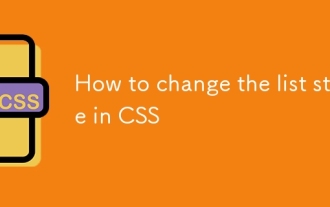 CSSのリストスタイルを変更する方法
Aug 17, 2025 am 10:04 AM
CSSのリストスタイルを変更する方法
Aug 17, 2025 am 10:04 AM
CSSリストスタイルを変更するには、最初にリストスタイルタイプを使用して弾丸または番号付けスタイルを変更します。 1.リストスタイルタイプを使用して、ULの弾丸をディスク、円、または正方形に設定し、OLの数は小数、下部アルファ、上部アルファ、下部ローマンまたはアッパーローマです。 2。リストスタイルでタグを完全に削除します:なし。 3.リストスタイルイメージ:url( 'bullet.png')を使用して、カスタム画像に置き換えます。 4。リストスタイルのポジションを使用します:in
 CSSで点線の境界線を作成する方法
Aug 15, 2025 am 04:56 AM
CSSで点線の境界線を作成する方法
Aug 15, 2025 am 04:56 AM
CSSを使用して点線の境界線を作成し、境界属性を点線に設定するだけです。たとえば、「Border:3PXDotted#000」は、3ピクセル幅のブラックドットボーダーを要素に追加できます。境界線を調整することにより、ポイントのサイズを変更できます。より広い境界線はより大きなポイントを生み出します。 「Border-Top:2pxdottred」など、特定の側に点線の境界線を設定できます。点線の境界線は、Divや入力などのブロックレベルの要素に適しています。それらは、アクセシビリティを改善するために、フォーカス状態または編集可能な領域でよく使用されます。色のコントラストに注意してください。同時に、Dashedのショートラインスタイルとは異なり、点線は円形のドット形状を示します。この機能は、すべての主流ブラウザで広く使用されています。
 背景にCSSグラデーションを使用する方法
Aug 17, 2025 am 08:39 AM
背景にCSSグラデーションを使用する方法
Aug 17, 2025 am 08:39 AM
cssgradientsprovidesmoothcolortransitionswithoutimages.1.Linear GradientsColorSalOrsalOrsArtaightlineSingDirectionSlikotobottOMORANGLESLIKE45DEG、ANDSUPPORTMULTIPRECOLORSTOPSFORCHLEXEFFECTS.2
 CSSを使用してガラスムルファズム効果を作成する方法
Aug 22, 2025 am 07:54 AM
CSSを使用してガラスムルファズム効果を作成する方法
Aug 22, 2025 am 07:54 AM
CSSのガラス模倣効果を作成するには、背景のぼかしを実現するために背景フィルターを使用し、RGBA(255,255,255,0.1)などの半透明の背景を設定し、サブルの境界と影を追加して階層の感覚を高め、要素の背後に十分な視覚的コンテンツがあることを確認する必要があります。 1。背景:Blur(10px)を使用して、バックグラウンドコンテンツを曖昧にします。 2. RGBAまたはHSLAを使用して透明な背景を定義して、透明性の程度を制御します。 3. 3次元を強化するために、1pxsolidrgba(255,255,255,0.3)の境界線とボックスシェードを追加します。 4.容器に写真やテクスチャなどの豊富な背景があることを確認して、ぼやけた浸透効果を提示します。 5.古いブラウザと互換性があります
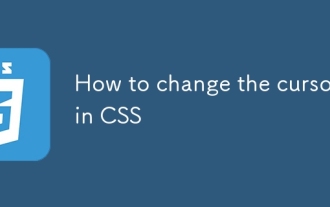 CSSのカーソルを変更する方法
Aug 16, 2025 am 05:00 AM
CSSのカーソルを変更する方法
Aug 16, 2025 am 05:00 AM
usebuilt-incursortypeslikepointer、help、help、ornot-allowedprovideimmediatefeedfordifferentinteractiveelements.2.applycustomcursorimages withthecursorpropertyusisusaurl、オプションでは、オプションの指定を行うと、afalwalwalwalwalwalwalwalwallikeorpoorpoorpoorpoorpoorpooutoutoutoorpooutoutoorpooutoorpotoorpotourpotrikedalways
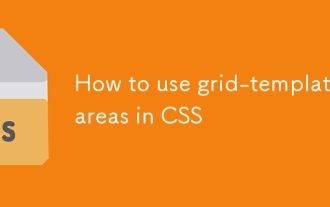 CSSでグリッドテンプレートエリアを使用する方法
Aug 22, 2025 am 07:56 AM
CSSでグリッドテンプレートエリアを使用する方法
Aug 22, 2025 am 07:56 AM
grid-template-areaspropertyallowsdeveloperSocreateive、readablelayoutsbydefiningnamedgridareas;それぞれwith-areanamesonchildelementsは、headerheaderer "for
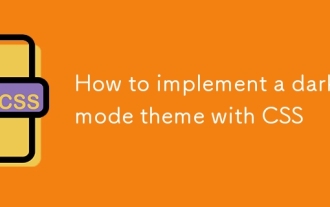 CSSでダークモードテーマを実装する方法
Aug 22, 2025 am 09:55 AM
CSSでダークモードテーマを実装する方法
Aug 22, 2025 am 09:55 AM
ダークモードを実装する主な方法は2つあります。1つは、システムの好みを適応させるために自動的に照会するためにカラーシェームメディアを好むことを使用することです。もう1つはJavaScriptを介して手動スイッチング機能を追加することです。 1.ユーザーシステムに応じて暗いテーマを自動的に適用するには、カラーシェームを好みます。 JavaScriptは必要ありません。メディアクエリのスタイルを定義するだけです。 2。手動の切り替えを実現するには、ライトテーマとダークテーマのクラスを定義し、トグルボタンを追加し、JavaScriptを使用してテーマステータスとローカルストレージを管理してユーザーの好みを保存する必要があります。 3.両方を組み合わせて、ページが読み込まれたときに最初にLocalstを読むことができます。
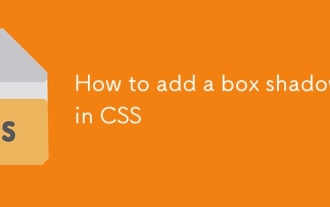 CSSにボックスシャドウを追加する方法
Aug 18, 2025 am 11:39 AM
CSSにボックスシャドウを追加する方法
Aug 18, 2025 am 11:39 AM
Box Shadowsを追加するには、Box-Shadow属性を使用します。 1.基本的な構文はボックスシャドウです:水平オフセット垂直オフセットブルール半径拡張半径の色の影。 2。最初の3つの値が必要であり、残りはオプションです。 3。RGBA()またはHSLA()を使用して、透過効果を実現します。 4.正の膨張半径が影を拡張し、負の値が低下します。 5.コンマの分離によって複数の影を追加できます。 6.さまざまな背景で視界がテストされることを確認するために、過剰使用を避ける必要があります。この属性はブラウザによってよくサポートされており、合理的な使用によりデザインテクスチャが改善されます。







